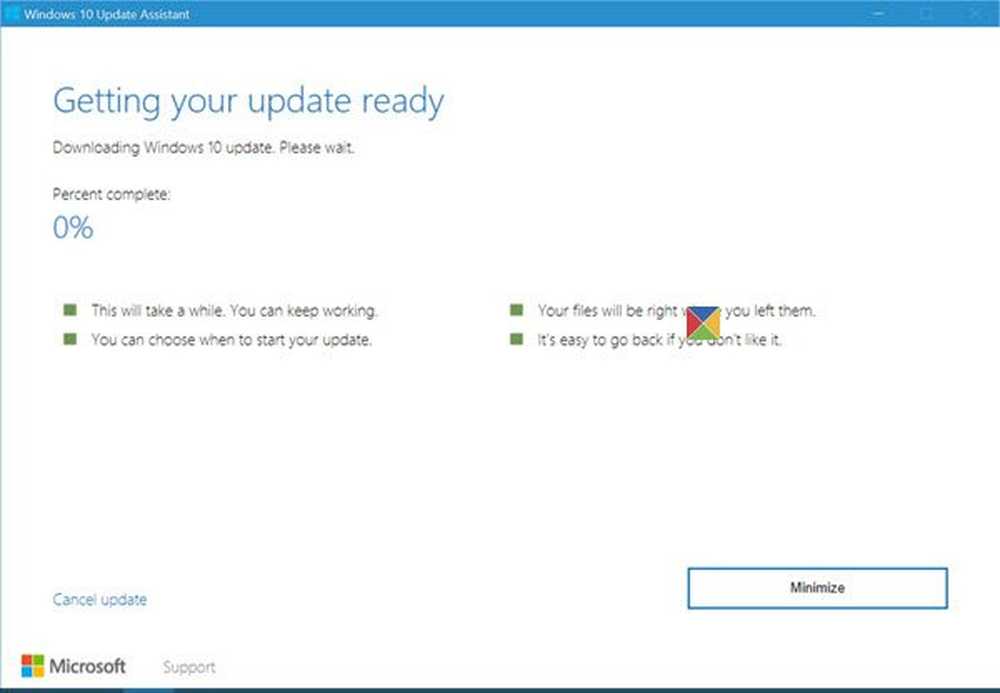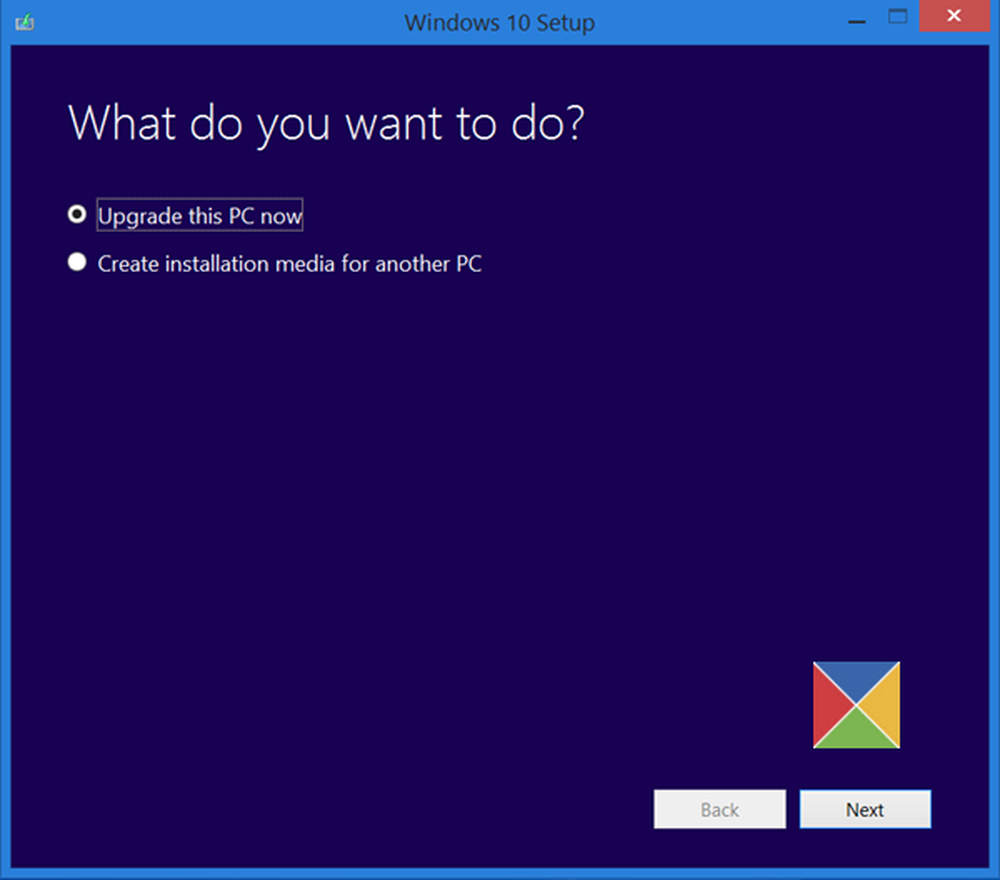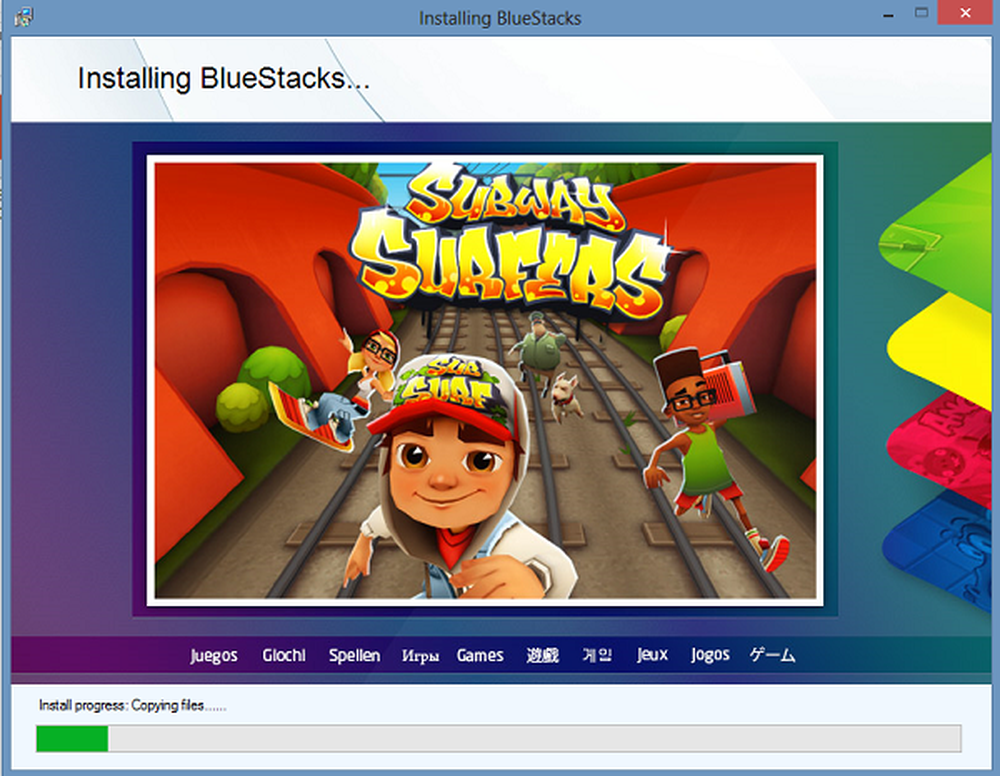Usa Focus Assist di Windows 10 per lavorare o giocare senza distrazioni

Focus Assist funziona in modo simile alla modalità Priorità su Android. Ti consente di lavorare sui tuoi progetti senza essere distratto da notifiche, promemoria e allarmi. È possibile scegliere le ore del giorno in cui non si desidera alcuna notifica o semplicemente autorizzare le più importanti. Ad esempio, potresti volere zero notifiche mentre lavori su documenti di lavoro importanti e non essere distratto da una nuova foto che qualcuno ha pubblicato su Instagram. D'altra parte, potresti voler essere avvisato quando arriva un'email importante. E non è solo per essere produttivo e portare a termine il lavoro. Puoi utilizzare Focus Assist per limitare le notifiche mentre guardi un film o stai giocando e non essere distratto.
Utilizzo di Focus Assist in Windows 10
Per trovare iniziare, dirigetevi verso Impostazioni> Sistema> Focus Assist. Lì, nella parte superiore, puoi scegliere le notifiche che vuoi ottenere. Puoi spegnerlo e ricevere tutte le notifiche, impostarlo solo su priorità o semplicemente ricevere allarmi di sistema.

Se scegli l'opzione "Solo prioritaria", puoi quindi accedere e personalizzare chiamate, messaggi, promemoria Cortana, app e contatti che desideri attraversare.

Puoi anche impostare regole automatiche per scegliere le volte che non vuoi essere disturbato, ad esempio quando stai facendo una presentazione o stai giocando. Quando si impostano regole specifiche, è possibile personalizzare ulteriormente la regola scegliendo orari specifici che non si desidera interrompere.

Vale anche la pena notare che offre anche alcune opzioni rapide per controllare Focus Assist dal Centro operativo. Basta fare clic destro sull'icona di Action Center per ottenere il menu delle opzioni.

Le notifiche sono utili in determinate situazioni, ma possono anche essere fastidiose e distrarre a volte. La nuova funzione Focus Assist ti offre un maggiore controllo rispetto a "Quiet Hours" nelle versioni precedenti di Windows.
Ti piacciono le nuove opzioni per il controllo delle notifiche e degli avvisi sul tuo sistema Windows 10? Lascia un commento qui sotto e facci sapere i tuoi pensieri. Oppure, per ulteriori discussioni e aiuto nella risoluzione dei problemi, salta nei nostri forum di Windows 10.